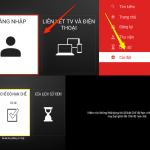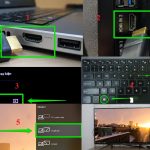Không vào được Youtube trên tivi Sony là hiện tượng thường xảy ra trong quá trình sử dụng hiện nay. Cách khắc phục như thế nào? Hãy cùng điện máy Sharp Việt Nam tìm hiểu nguyên nhân và cách khắc phục tivi Sony không vào được Youtube trong bài viết dưới đây
– Xem thêm: Màn hình tivi bị chớp nháy liên tục cách khắc phục tại nhà chỉ 3 phút
Nội dung bài viết
Tại sao không vào được youtube trên tivi sony
Hiện tượng tivi Sony không vào được YouTube là do ứng dụng YouTube bị lỗi hoặc chưa tương thích với TV, phần mềm tivi bị lỗi, server YouTube bị lỗi hoặc có thể do đường truyền không ổn định hoặc kết nối mạng gặp sự cố
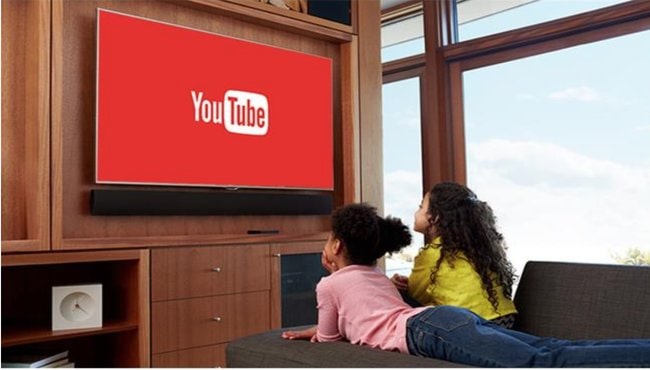
– Các tình trạng lỗi không vào được YouTube trên tivi Sony thường gặp như không khởi chạy được ứng dụng YouTube trên tivi, màn hình đen hiện lên khi truy cập vào YouTube, không truy cập được ứng dụng YouTube hoặc bị thoát ra thường xuyên và thông báo lỗi (lỗi 400) trên màn hình khi xem YouTube
Cách khắc phục tivi Sony không vào được YouTube đúng cách
Đối với Smart tivi Sony
– Cách 1: Xóa dữ liệu ứng dụng Youtube:
- Bước 1: Trên điều khiển tivi chọn “Home” hoặc biểu tượng ngôi nhà để vào giao diện tivi.
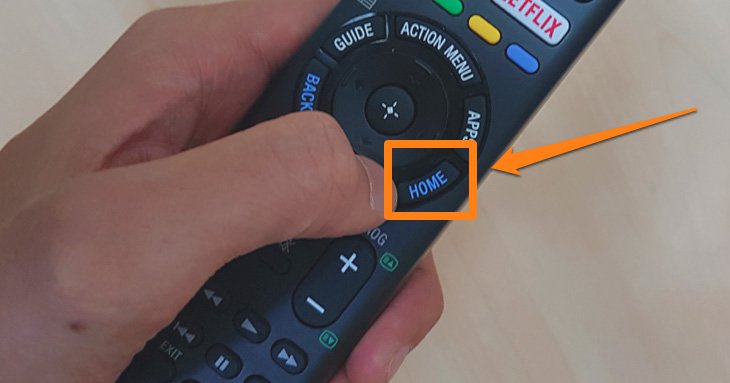
- Bước 2: Tại giao diện này, bạn kéo xuống và chọn mục “Cài đặt” để mở bảng cài đặt
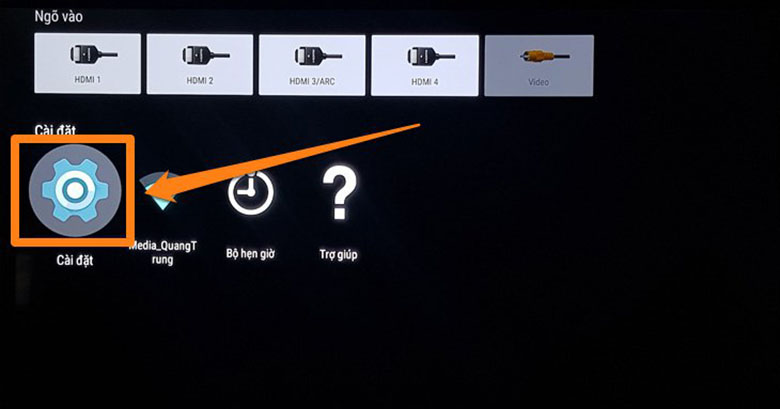
- Bước 3: Chọn “Ứng dụng”
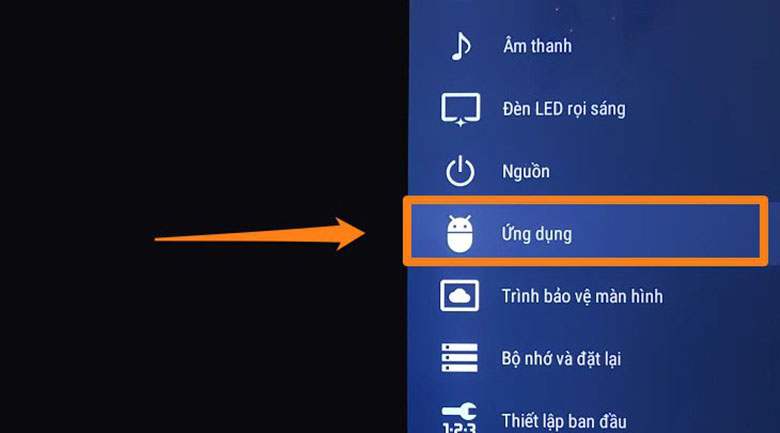
- Bước 4: Chọn ứng dụng “YouTube”
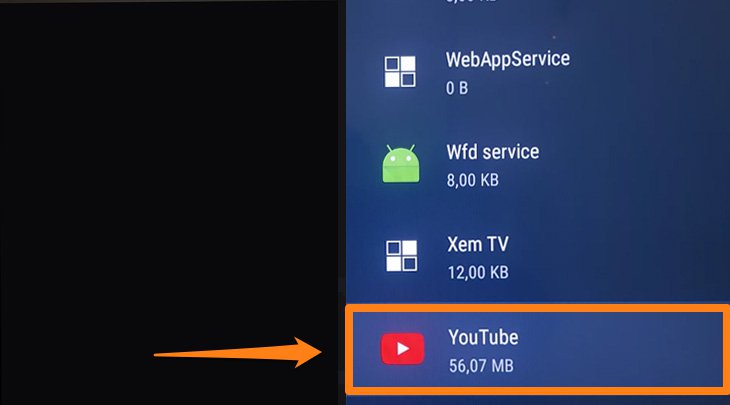
- Bước 5: Bạn chọn “Xóa dữ liệu” và chọn “OK” là hoàn thành

– Sau khi xóa dữ liệu ứng dụng bạn thao tác truy cập vào ứng dụng xem còn bị lỗi hay không, nếu không bạn thao tác bằng khôi phục lại cài đặt gốc
– Xem thêm: Cách kết nối Amply với tivi Samsung, LG, Sony, TLC chính xác 100%
– Cách 2: Khôi phục lại cài đặt gốc
– Nếu các bước như trên vẫn không vào được ứng dụng, bạn tiến hành khôi phục lại tivi về trạng thái ban đầu để khắc phục. Sau khi hoàn thành các bước trên, bạn hãy thử truy cập lại vào ứng dụng Youtube xem đã vào được chưa nhé.
– Lưu ý: Cách này sẽ mất hết toàn bộ dữ liệu, ứng dụng bạn đã cài trên tivi.
Đối với Smart tivi Sony cơ bản
– Cách 1: Khởi tạo thông tin cá nhân (xóa dữ liệu ứng dụng).
- Bước 1: Chọn nút Home trên điều khiển tivi Sony
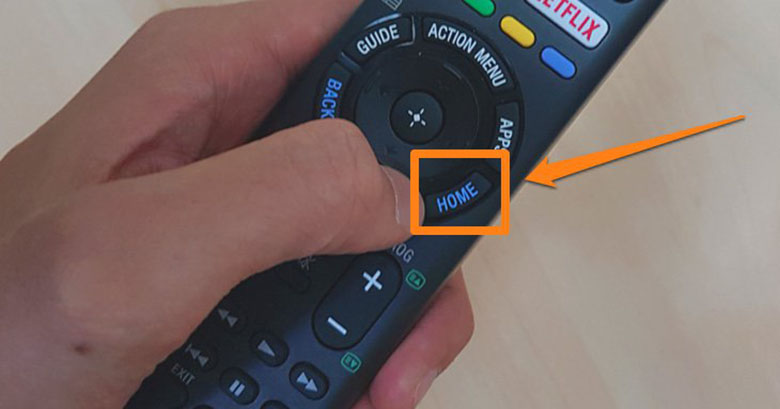
- Bước 2: Kéo xuống mục “Cài đặt” sau đó chọn “Hỗ trợ khách hàng”.
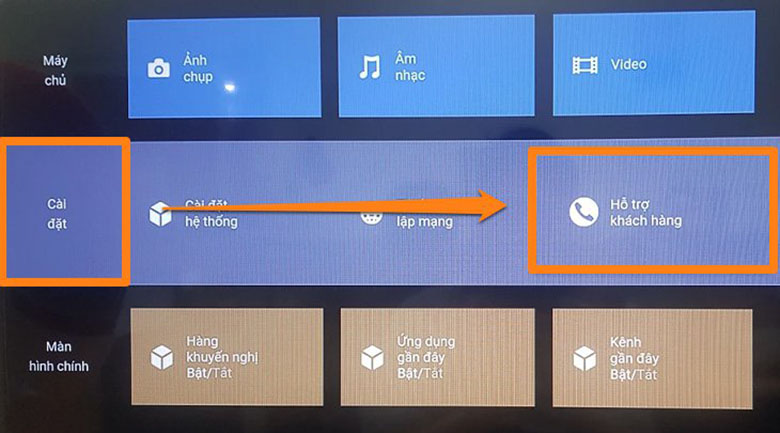
- Bước 3: Chọn mục “Khởi tạo thông tin cá nhân”.
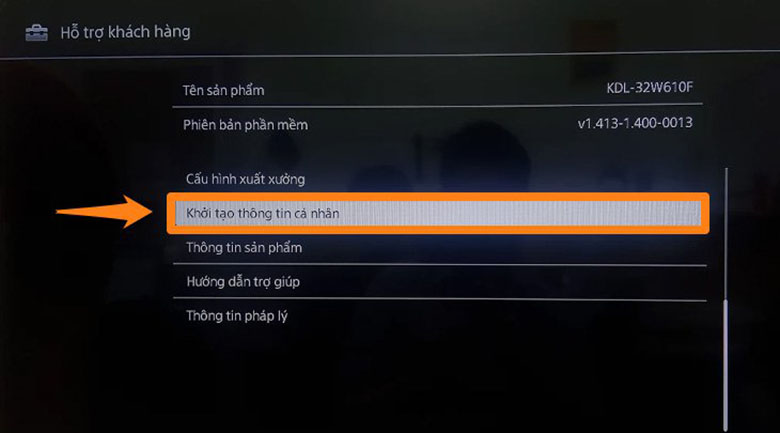
- Bước 4: Chọn “Chấp nhận” tivi sẽ tự động khởi tạo lại và thông báo ngay sau khi hoàn tất.

- Bước 5: Chọn chấp nhận lần nữa để hoàn tất sửa lỗi tivi Sony không vào được Youtube.
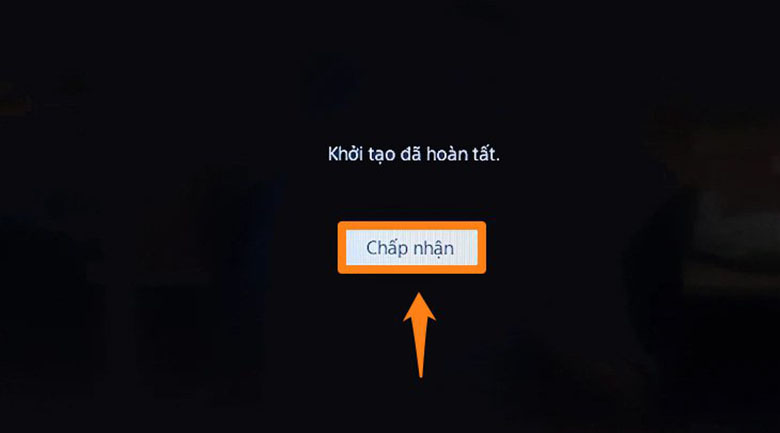
– Cách 2: Khôi phục lại cài đặt gốc tivi Sony
- Bước 1: Trên điều khiển chọn “Home” để vào giao diện của tivi
- Bước 2: Chọn “Cài đặt hệ thống”
- Bước 3: Chọn “Thiết lập”.
- Bước 4: Chọn mục “Hỗ trợ khách hàng”.
- Bước 5: Tiếp tục chọn mục “Cấu hình xuất xưởng”.
- Bước 6: Chọn “Đồng ý” để trả tivi về cấu hình xuất xưởng.
- Bước 7: Tiếp tục chọn “Đồng ý” để tivi thiết lập lại toàn bộ cấu hình không?
- Bước 8: Lúc này tivi sẽ tự động khôi phục cài đặt gốc, bạn chọn ngôn ngữ là “Tiếng Việt”
- Bước 9: Chọn “Đồng ý” với chính sách bảo mật của tivi.
- Bước 10: Chọn mục “Dễ” ở bảng thiết lập mạng để tivi bắt đầu tìm kiếm mạng nhà bạn.
- Bước 11: Chọn vào tên của mạng Wifi nhà bạn.
- Bước 12: Nhập “Mật khẩu” sau đó chọn “Hoàn thành”
- Bước 13: Sau khi kết nối mạng thành công, bạn chọn mục “Chấp nhận”.
- Bước 14: Chọn khu vực là “Châu Á” và chọn vùng là “Việt Nam” nhé.
- Bước 15: Bạn chọn “Bật” ở bảng cập nhật phần mềm tự động.
- Bước 16: Nếu không có nhu cầu sử dụng tính năng “Khởi động từ xa” bạn chọn “Tắt” để tiết kiệm điện năng
- Bước 17: Chọn vào loại truyền phát phù hợp bạn để tivi bắt đầu dò kênh.
- Bước 18: Chọn thiết lập thời gian là “Tự động”.
- Bước 19: Chọn “Chấp nhận”.
- Bước 20: Cuối cùng bạn chọn “Chấp nhận” là xong
Đối với Internet tivi Sony
– Chỉ áp dụng trên các dòng Internet tivi Sony các dòng từ năm 2015 trở về trước hoặc đang sử dụng trình duyệt web trên tivi để xem YouTube.
- Bước 1: Bạn nhấn nút “Home” trên remote tivi Sony.
- Bước 2: Bạn chọn “Application” hoặc “Ứng dụng”.
- Bước 3: Bạn chọn “Internet Browser” tức là “Trình duyệt web”.
- Bước 4: Bạn di chuyển đến biểu tượng “Option” trên màn hình bằng phím điều hướng, hoặc có thể nhấn nút “Option” có trên remote tivi.
- Bước 5: Bạn chọn “Browser Settings” tức là “Các cài đặt trình duyệt”.
- Bước 6: Bạn chọn “Delete all Cookies” hoặc “Xóa tất cả Cookies”.
- Bước 7: Thao tác chọn “Yes” để xác nhận.
Hy vọng với những thông tin mà chúng tôi vừa chia sẻ có thể giúp bạn khắc phục được lỗi không vào được Youtube trên tivi Sony dễ dàng. Ngoài ra, các bạn có thể tham khảo hướng dẫn Cách khắc phục không xem được Youtube cực kỳ đơn giản chỉ 1 phút